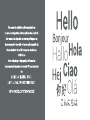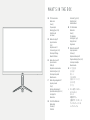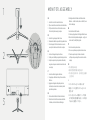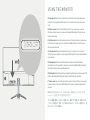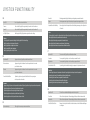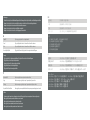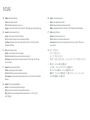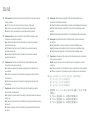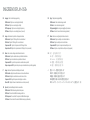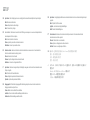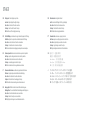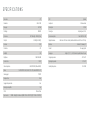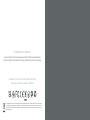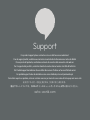UK 29” Ultra-wide monitor
Monitor stand
Screw (x1)
DC power adapter
Mains plug (Types A, C & G)
Display Port cable
User manual
FR Moniteur ultra-large 29"
Support de moniteur
Vis (x1)
Adaptateur secteur CC
Fiche secteur (types A, C et G)
Câbledeportd'afchage
Manuel de l'Utilisateur
ES Monitor ultra ancho de 29”
Soporte de monitor
Tornillo (x1)
Adaptador de corriente continua
Enchufe de red (tipos A, C y G)
Cable de puerto de pantalla
Manual de usuario
IT Monitor ultra grandangolare da 29”
Supporto per monitor
Vite (x1)
Adattatore di alimentazione CC
Spina di alimentazione (Tipi A, C e G)
Cavo DisplayPort
Manuale d'uso
DE 29-Zoll-Ultra-Wide-Monitor
Monitorständer
Schraube (x1)
DC-Netzteil
Netzstecker (Typ A, C & G)
DisplayPort-Kabel
Benutzerhandbuch
DK 29" ultrabred skærm
Monitorstativ
Skrue (x1)
DC strømadapter
Netstik (type A, C og G)
Display Port kabel
Brugermanual
PT Monitor ultra-amplo de 29"
Suporte para monitor
Parafuso (x1)
Adaptador de alimentação DC
Plugue de alimentação (Tipos A, C e G)
Cabo da porta de exibição
Manual do usuário
CH 29”超宽显示器
显示器支架
螺丝(x1)
直流电源适配器
电源插头(A、C和G型)
显示端口电缆
用户手册
J 29インチ超ワイドモニター
モニタースタンド
ネジ(x1)
DC電源アダプター
主電源プラグ(タイプA、C、G)
ディスプレイポートケーブル
ユーザーマニュアル
WHAT'S IN THE BOX

UK
1. Insert the stem of the stand into the base
2. Flip over and use the screw to fasten stem into the base
3. Clip the stand into the rear of the monitor- ensure
this is sturdy before moving into place
FR
1. Insérez la tige du support dans la base
2. Retournezetutilisezlavispourxerlatigedanslabase
3. Fixez le support à l'arrière du moniteur - assurez-
vous qu'il est solide avant de le mettre en place.
ES
1. Inserte el vástago del soporte en la base
2. Voltee y use el tornillo para sujetar el vástago a la base
3. Sujete el soporte en la parte posterior del monitor;
asegúrese de que sea resistente antes de colocarlo
en su lugar.
IT
1. Inserire lo stelo del supporto nella base
2. Capovolgereeutilizzarelaviteperssarelostelo
alla base
3. Agganciare il supporto nella parte posteriore
del monitor, assicurarsi che sia robusto prima di
spostarlo in posizione.
DE
1. Stecken Sie den Stiel des Ständers in die Basis
2. Drehen Sie den Schaft um und verwenden Sie die
Schraube, um ihn in der Basis zu befestigen
3. Befestigen Sie den Ständer an der Rückseite des
Monitors – stellen Sie sicher, dass er stabil ist, bevor
Sie ihn anbringen
DK
1. Indsæt stativets stilk i bunden
2. Vend om og brug skruen til at fastgøre stilken i basen
3. Klem stativet ind på skærmens bagside – sørg for, at
det er robust, før det flyttes på plads
PT
1. Insira a haste do suporte na base
2. Vire e use o parafuso para prender a haste na base
3. Prenda o suporte na parte traseira do monitor -
certique-sedequeestejarmeantesdecolocá-lo
no lugar
CH
1.将支架的杆插入底座
2.翻转并使用螺钉将阀杆固定到底座中
3.将支架夹在显示器后部-在移动到位之前确保
它是坚固的。
J
1. スタンドのステムをベースに挿入します
2. 裏返して、ネジを使用してステムをベースに
固定します
3. スタンドをモニターの背面にクリップで留め
ます-所定の位置に移動する前に、これが頑丈
であることを確認してください。
MONITOR ASSEMBLY
2
1
3

UK Connecting cables Connect the power cord into the DC port and then into the mains plug; ensure the power is
switched on. Connect a signal cable/s (HDMI or Display Port) into the monitor and then into your selected master
device.
FR Câbles de connexion Connectezlecordond'alimentationauportCC,puisàlaprisesecteur;s'assurerque
l'alimentation est allumée. Connectez un ou plusieurs câbles de signal (HDMI ou Display Port) au moniteur, puis à
l'appareil maître sélectionné.
ES Cables de conexión Conecte el cable de alimentación al puerto de CC y luego al enchufe de red; asegúrese de que
la alimentación esté encendida. Conecte uno o más cables de señal (HDMI o Display Port) al monitor y luego a su
dispositivo maestro seleccionado.
IT Cavi di collegamento Collegare il cavo di alimentazione alla porta DC e poi alla presa di rete; assicurarsi che
l'alimentazione sia accesa. Collegare uno o più cavi di segnale (HDMI o Display Port) al monitor e quindi al dispositivo
master selezionato.
DE Verbindungskabel Verbinden Sie das Netzkabel mit dem DC-Anschluss und dann mit dem Netzstecker;
sicherstellen, dass der Strom eingeschaltet ist. Verbinden Sie ein oder mehrere Signalkabel (HDMI oder Display Port)
mit dem Monitor und dann mit Ihrem ausgewählten Master-Gerät.
DK Tilslutningskabler Tilslut netledningen til DC-porten og derefter i netstikket; sørg for, at strømmen er tændt. Tilslut
et eller flere signalkabler (HDMI eller Display Port) til skærmen og derefter til din valgte masterenhed.
PT Cabos de conexão LigueocabodealimentaçãoàportaDCedepoisàchaderede;certique-sedequeaenergia
esteja ligada. Conecte um cabo(s) de sinal (HDMI ou Display Port) no monitor e, em seguida, no dispositivo mestre
selecionado.
CH 连接电缆将电源线连接到DC端口,然后插入电源插头;确保电源已打开。将信号线(HDMI或
DisplayPort)连接到显示器,然后连接到您选择的主设备。
J ケーブルの接続 電源コードをDCポートに接続してから、電源プラグに接続します。電源がオンにな
っていることを確認します。信号ケーブル(HDMIまたはDisplay Port)をモニターに接続してから、選
択したマスターデバイスに接続します。
USING THE MONITOR
HDMI-1 DP AUDIO OUTHDMI-2
DC

UK
Indicator Mode
Off Power off
Solid blue Power on/Input detected
Flashing blue Power on/No signal input
FR
Indicateur Mode
Désactivé Éteindre
Bleu uni Mise sous tension/Entrée détectée
Bleu clignotant Mise sous tension/Pas d'entrée de signal
ES
Indicador Modo
Apagado Apagado
Azul solido Encendido/Entrada detectada
Azul parpadeante Encendido/sin entrada de señal
IT
Indicatore Modalità
Spento Spegni
Blusso Accensione/Ingressorilevato
Blu lampeggiante Accensione/nessun segnale in ingresso
DE
Indikator Modus
Aus Ausschalten
Einfarbig blau Einschalten/Eingang erkannt
Blinkt blau Einschalten/Kein Signaleingang
DK
Indikator Mode
Af Sluk
Ensfarvet blå Tænd/Input fundet
Blinker blåt Tænd/Ingen signalindgang
PT
Indicador Modo
Fora Desligar
Azul sólido Ligado/entrada detectada
Azul piscando Ligado/Sem entrada de sinal
CH
指标 模式
离开 关机
纯蓝色 开机/检测到输入
闪烁蓝色 开机/无信号输入
J
インジケータ モード
オフ 電源を切る
青一色 電源オン/入力が検出されました
青く点滅 電源オン/信号入力なし
LED INDICATORS

JOYSTICK FUNCTIONALITY
UK
Select/OK Pressthejoystickoncetoselect/conrm
Power on Press and hold the joystick for approximately 6 seconds to turn the monitor on
Power off Press and hold the joystick for approximately 6 seconds to turn the monitor off
Left/Right/Up/Down Move the joystick left/right/up/down to navigate the monitor settings
Shortcuts
- Press the joystick to open monitor settings. Move the joystick left to close settings
- Move the joystick up to mute/unmute the monitor
- Move the joystick down to adjust monitor volume
- Move the joystick left to select image type
- Move the joystick right to select input source
FR
Sélectionner/OK Appuyezunefoissurlejoystickpoursélectionner/conrmer
Mise sous tension Appuyez sur le joystick et maintenez-le enfoncé pendant environ 6 secondes
pour allumer le moniteur
Éteindre Appuyez sur le joystick et maintenez-le enfoncé pendant environ 6 secondes
pour éteindre le moniteur
Gauche/Droite/Haut/Bas Déplacez le joystick vers la gauche/la droite/le haut/le bas pour naviguer
dans les paramètres du moniteur
Raccourcis
- Appuyez sur le joystick pour ouvrir les paramètres du moniteur. Déplacez le joystick vers la gauche pour fermer les paramètres
- Déplacez le joystick vers le haut pour activer/désactiver le moniteur
- Déplacez le joystick vers le bas pour régler le volume du moniteur
- Déplacez le joystick vers la gauche pour sélectionner le type d'image
- Déplacez le joystick vers la droite pour sélectionner la source d'entrée
ES
Seleccionar/Aceptar Pulseeljoystickunavezparaseleccionar/conrmar
Encendido Mantenga presionado el joystick durante aprox 6 segundos para encender el monitor
Apagar Mantenga presionado el joystick durante aprox 6 segundos para apagar el monitor
Izquierda/Derecha/Arriba/Abajo Muevaeljoystickhacialaizquierda/derecha/arriba/abajoparanavegarporlaconguración
del monitor
Atajos
-Presioneeljoystickparaabrirlaconguracióndelmonitor.Muevaeljoystickhacialaizquierdaparacerrarlaconguración
- Mueva el joystick hacia arriba para silenciar/activar el monitor
- Mueva el joystick hacia abajo para ajustar el volumen del monitor
- Mueva el joystick hacia la izquierda para seleccionar el tipo de imagen
- Mueva el joystick hacia la derecha para seleccionar la fuente de entrada
IT
Seleziona/OK Premere una volta il joystick per selezionare/confermare
Accendere Tenere premuto il joystick per circa 6 secondi per accendere il monitor
Spegnimento Tenere premuto il joystick per circa 6 secondi per spegnere il monitor
Sinistra/Destra/Su/Giù Spostare il joystick a sinistra/destra/su/giù per navigare tra le impostazioni del monitor
Scorciatoie
- Premere il joystick per aprire le impostazioni del monitor. Sposta il joystick a sinistra per chiudere le impostazioni
- Spostare il joystick verso l'alto per disattivare/riattivare l'audio del monitor
- Spostare il joystick verso il basso per regolare il volume del monitor
- Spostare il joystick a sinistra per selezionare il tipo di immagine
- Spostare il joystick a destra per selezionare la sorgente di ingresso
DE
Auswählen/OK Drücken Sie zum Auswählen/Bestätigen einmal auf den Joystick
Einschalten Halten Sie den Joystick etwa 6 Sekunden lang gedrückt, um den Monitor einzuschalten
Ausschalten Halten Sie den Joystick etwa 6 Sekunden lang gedrückt, um den Monitor auszuschalten
Links/Rechts/Oben/Unten Bewegen Sie den Joystick nach links/rechts/oben/unten, um durch die Monitoreinstellungen
zu navigieren

Abkürzungen
- Drücken Sie den Joystick, um die Monitoreinstellungen zu öffnen. Bewegen Sie den Joystick nach links, um die Einstellungen zu schließen
- Bewegen Sie den Joystick nach oben, um den Monitor stumm zu schalten bzw. die Stummschaltung aufzuheben
- Bewegen Sie den Joystick nach unten, um die Monitorlautstärke anzupassen
- Bewegen Sie den Joystick nach links, um den Bildtyp auszuwählen
- Bewegen Sie den Joystick nach rechts, um die Eingangsquelle auszuwählenelle
DK
Vælg/OK Tryk én gang på joysticket for at vælge/bekræfte
Tænd Tryk og hold joysticket nede i ca. 6 sekunder for at tænde for skærmen
Sluk Tryk og hold joysticket nede i ca. 6 sekunder for at slukke for skærmen
Venstre/Højre/Op/Ned Flyt joysticket til venstre/højre/op/ned for at navigere i skærmindstillingerne
Genveje
- Tryk på joysticket for at åbne skærmindstillinger. Flyt joysticket til venstre for at lukke indstillingerne
- Flyt joysticket op for at slå lyden fra/til på skærmen
- Bevæg joysticket ned for at justere monitorens lydstyrke
- Flyt joysticket til venstre for at vælge billedtype
- Flyt joysticket til højre for at vælge inputkilden
PT
Selecionar/OK Pressioneojoystickumavezparaselecionar/conrmar
Ligar Pressione e segure o joystick por aprox 6 segundos para ligar o monitor
Desligar Pressione e segure o joystick por aprox 6 segundos para desligar o monitor
Esquerda/Direita/Cima/Baixo Movaojoystickparaaesquerda/direita/cima/baixoparanavegarnasconguraçõesdomonitor
Atalhos
-Pressioneojoystickparaabrirasconguraçõesdomonitor.Movaojoystickparaaesquerdaparafecharascongurações
- Mova o joystick para cima para ativar/desativar o som do monitor
- Mova o joystick para baixo para ajustar o volume do monitor
- Mova o joystick para a esquerda para selecionar o tipo de imagem
- Mova o joystick para a direita para selecionar a fonte de entrada
CH
选择/确定 按下操纵杆一次选择/确认
开机 按住操纵杆约6秒钟以打开显示器
关机 按住操纵杆约6秒可关闭显示器
左/右/上/下 向左/向右/向上/向下移动操纵杆以导航显示器设置
捷径
-按下操纵杆打开显示器设置。向左移动操纵杆以关闭设置
-向上移动操纵杆以使显示器静音/取消静音
-向下移动操纵杆以调节显示器音量
-向左移动操纵杆以选择图像类型
-向右移动操纵杆选择输入源
J
選択/OK ジョイスティックを1回押して、選択/確認します
電源を入れます ジョイスティックを約6秒間押し続けて、モニターをオンにします
電源を切る ジョイスティックを約6秒間押し続けて、モニターの電源を切ります
左/右/上/下 ジョイスティックを左/右/上/下に動かして、モニター設定をナビゲートします
ショートカット
-ジョイスティックを押して、モニター設定を開きます。 ジョイスティックを左に動かして設定を閉じます
-ジョイスティックを上に動かして、モニターをミュート/ミュート解除します
-ジョイスティックを下に動かして、モニターの音量を調整します
-ジョイスティックを左に動かして画像タイプを選択します
-ジョイスティックを右に動かして入力ソースを選択します

UK Brightness : Adjust display brightness
Contrast : Adjust display contrast ratio
DCR : Enable/disable display dynamic contrast ratio
Image type : Select between Standard, Text, Movie, Game, FPS, & RTS image types according to display usage
FR Luminosité : Ajuster la luminosité de l'écran
Contraste:Ajusterlerapportdecontrastedel'afchage
DCR:Activer/désactiverlerapportdecontrastedynamiquedel'afchage
Type d'image : Sélectionnez entre les types d'image Standard, Texte, Film, Jeu, FPS et RTS en fonction
del'utilisationdel'afchage
ES Brillo : ajusta el brillo de la pantalla
Contraste : ajuste la relación de contraste de la pantalla
DCR : habilitar/deshabilitar la relación de contraste dinámico de la pantalla
Tipo de imagen : seleccione entre los tipos de imagen Estándar, Texto, Película, Juego, FPS y RTS según
el uso de la pantalla
IT Luminosità : Regola la luminosità del display
Contrasto: regola il rapporto di contrasto del display
DCR : Abilita/disabilita il rapporto di contrasto dinamico del display
Tipo di immagine : Seleziona tra i tipi di immagine Standard, Testo, Film, Gioco, FPS e RTS in base all'utilizzo
del display
DE Helligkeit : Passen Sie die Displayhelligkeit an
Kontrast : Passen Sie das Kontrastverhältnis der Anzeige an
DCR : Dynamisches Kontrastverhältnis der Anzeige aktivieren/deaktivieren
Bildtyp : Wählen Sie je nach Verwendung des Displays zwischen Standard-, Text-, Film-, Spiel-, FPS-
und RTS-Bildtypen
DK Lysstyrke : Juster skærmens lysstyrke
Kontrast : Juster displayets kontrastforhold
DCR : Aktiver/deaktiver displayets dynamiske kontrastforhold
Billedtype : Vælg mellem Standard, Tekst, Film, Spil, FPS og RTS billedtyper i henhold til displaybrug
PT Brilho : Ajuste o brilho da tela
Contraste: Ajusta a taxa de contraste da tela
DCR : Ativar/desativar a taxa de contraste dinâmico da tela
Tipo de imagem : Selecione entre os tipos de imagem Padrão, Texto, Filme, Jogo, FPS e RTS de acordo
com o uso da tela
CH 亮度:调整显示亮度
对比度:调整显示对比度
DCR:启用/禁用显示动态对比度
图像类型:根据显示使用情况在标准、文本、电影、游戏、FPS和RTS图像类型之间进行选择
J 明るさ:ディスプレイの明るさを調整します
コントラスト:ディスプレイのコントラスト比を調整します
DCR:ディスプレイの動的コントラスト比を有効/無効にします
画像タイプ:ディスプレイの使用法に応じて、標準、テキスト、ムービー、ゲーム、FPS、
および RTSの画像タイプから選択します
PICTURE
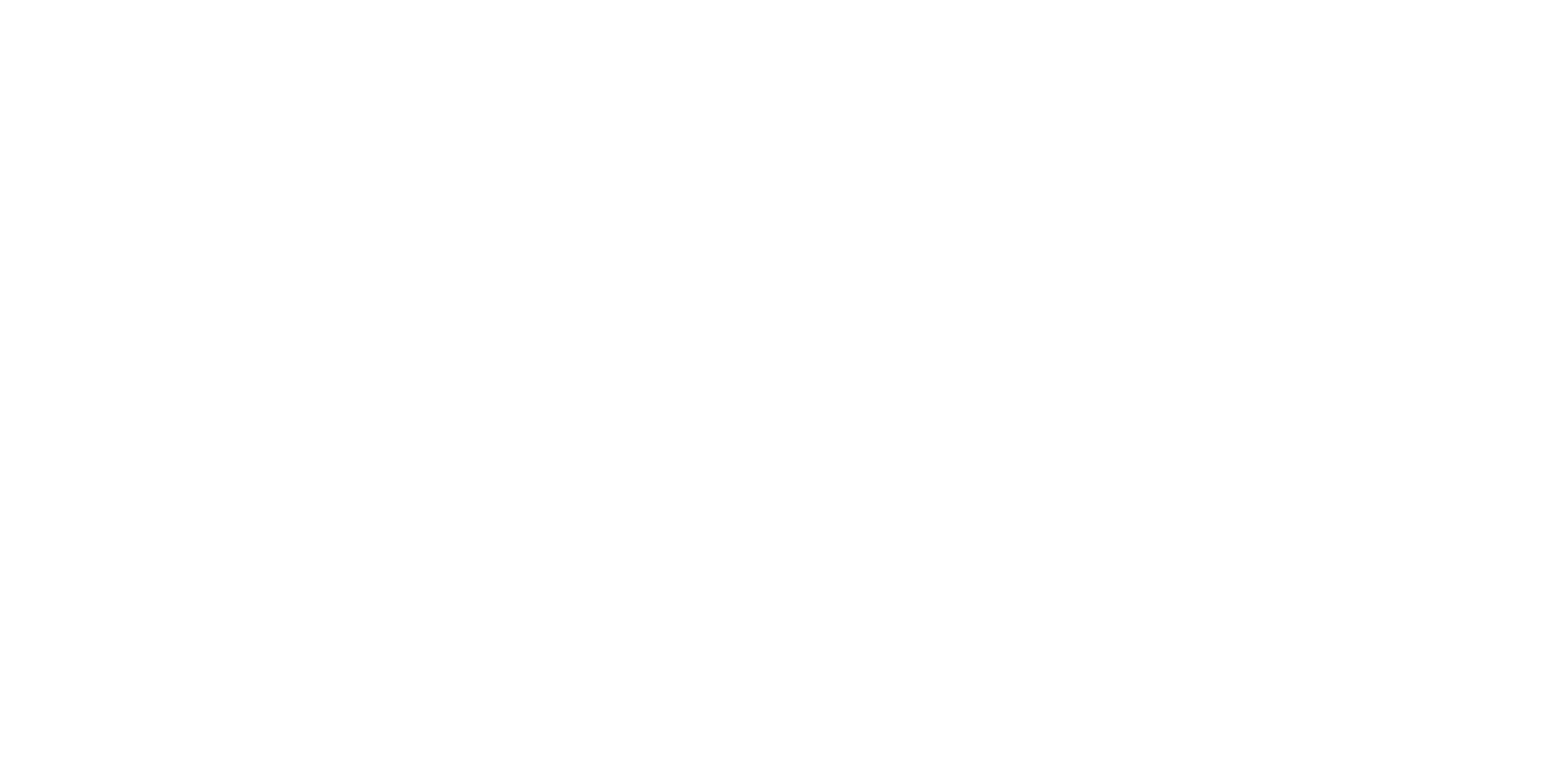
UK Colour Temperature : Select between Standard, Warm, Cool, sRGB, & Custom to adjust colour temperatures
according to preference
Red : Select the ‘Custom’ colour temperature to then adjust red colour settings manually
Green : Select the ‘Custom’ colour temperature to then adjust green colour settings manually
Blue : Select the ‘Custom’ colour temperature to then adjust blue colour settings manually
FR Température de couleur : Choisissez entre Standard, Chaud, Froid, sRVB et Personnalisé pour ajuster
les températures de couleur selon vos préférences
Rouge:sélectionnezlatempératuredecouleur"Personnalisée"pourensuiteajustermanuellement
les paramètres de couleur rouge
Vert:Sélectionnezlatempératuredecouleur"Personnalisée"pourensuiteajustermanuellement
les paramètres de couleur verte
Bleu:sélectionnezlatempératuredecouleur"Personnalisée"pourensuiteajustermanuellement
les paramètres de couleur bleue
ES Temperatura de color : Seleccione entre Estándar, Cálido, Frío, sRGB y Personalizado para ajustar
las temperaturas de color según sus preferencias
Rojo :Seleccionelatemperaturadecolor'Personalizada'paraluegoajustarlaconguracióndecolor
rojo manualmente
Verde:Seleccionelatemperaturadecolor'Personalizada'paraluegoajustarlaconguracióndecolor
verde manualmente
Azul:Seleccionelatemperaturadecolor'Personalizada'paraluegoajustarlaconguracióndecolor
azul manualmente
IT Temperatura colore : Selezionare tra Standard, Caldo, Freddo, sRGB e Personalizzato per regolare le
temperature colore in base alle preferenze
Rosso : Selezionare la temperatura del colore "Personalizzata" per poi regolare manualmente le impostazioni
del colore rosso
Verde : Selezionare la temperatura del colore "Personalizzata" per poi regolare manualmente le impostazioni
del colore verde
Blu : Selezionare la temperatura del colore "Personalizzata" per poi regolare manualmente le impostazioni
del colore blu
DE Farbtemperatur :WählenSiezwischenStandard,Warm,Kühl,sRGBundBenutzerdeniert,umdie
Farbtemperatur nach Ihren Wünschen anzupassen
Rot:WählenSiedieFarbtemperatur„Benutzerdeniert“,umdanndierotenFarbeinstellungenmanuellanzupassen
Grün:WählenSiedieFarbtemperatur„Benutzerdeniert“,umdanndiegrünenFarbeinstellungenmanuell
anzupassen
Blau:WählenSiedieFarbtemperatur„Benutzerdeniert“,umdieFarbeinstellungenfürBlaumanuellanzupassen
DK Farvetemperatur : Vælg mellem Standard, Warm, Cool, sRGB og Custom for at justere farvetemperaturer
efter præference
Rød:Vælg'Brugerdeneret'farvetemperaturforderefteratjustererødefarveindstillingermanuelt
Grøn:Vælgfarvetemperaturen'Brugerdeneret'forderefteratjusteregrønnefarveindstillingermanuelt
Blå:Vælgfarvetemperaturen'Brugerdeneret'forderefteratjustereblåfarveindstillingermanuelt
PT Temperatura de cor : Selecione entre Padrão, Quente, Frio, sRGB e Personalizado para ajustar as temperaturas
de cor de acordo com a preferência
Vermelho:Selecioneatemperaturadecor'Personalizada'paraajustarasconguraçõesdecorvermelha
manualmente
Verde:Selecioneatemperaturadecor'Personalizada'paraajustarasconguraçõesdecorverdemanualmente
Azul:Selecioneatemperaturadecor'Personalizada'paraajustarasconguraçõesdecorazulmanualmente
CH 色温:在标准、暖色、冷色、sRGB和自定义之间进行选择,以根据喜好调整色温
红色:选择“自定义”色温,然后手动调整红色设置
绿色:选择“自定义”色温,然后手动调整绿色设置
蓝色:选择“自定义”色温,然后手动调整蓝色设置
J 色温度:標準、ウォーム、クール、sRGB、カスタムのいずれかを選択して、好みに応じて色温度
を調整します
赤:「カスタム」色温度を選択してから、赤の色設定を手動で調整します
緑:「カスタム」色温度を選択してから、緑の色設定を手動で調整します
青:「カスタム」色温度を選択してから、青の色設定を手動で調整します
COLOUR

UK Language : Select monitor language setting
OSD Horizontal : Adjust on-screen display horizontally
OSD Vertical : Adjust on-screen display vertically
OSD Transparency : Adjust on-screen display transparency
OSD Time out : Adjust on-screen display time out (seconds)
FR Langue : sélectionnez le paramètre de langue du moniteur
OSD Horizontal:Ajustezl'afchageàl'écranhorizontalement
OSD vertical:Ajustezl'afchageàl'écranverticalement
Transparence OSD:Ajusterlatransparencedel'afchageàl'écran
Temporisation OSD:Ajustezlatemporisationdel'afchageàl'écran(secondes)
ES Idioma:Seleccionelaconguracióndeidiomadelmonitor
OSD Horizontal : ajuste la visualización en pantalla horizontalmente
OSD Vertical : ajusta la visualización en pantalla verticalmente
Transparencia OSD : ajuste la transparencia de visualización en pantalla
Tiempo de espera de OSD : ajuste el tiempo de espera de visualización en pantalla (segundos)
IT Lingua : Seleziona l'impostazione della lingua del monitor
OSD Orizzontale : Regola la visualizzazione su schermo orizzontalmente
OSD Verticale : Regola la visualizzazione su schermo in verticale
Trasparenza OSD : Regola la trasparenza del display su schermo
Timeout OSD : Regola il timeout di visualizzazione su schermo (secondi)
DE Sprache : Spracheinstellung des Monitors auswählen
OSD Horizontal : Bildschirmanzeige horizontal anpassen
OSD Vertical : Passen Sie die Bildschirmanzeige vertikal an
OSD-Transparenz : Passen Sie die Transparenz der Bildschirmanzeige an
OSD-Timeout : Passen Sie das Timeout der Bildschirmanzeige an (Sekunden).
DK Sprog : Vælg skærmsprogindstilling
OSD Horisontal : Juster skærmvisningen vandret
OSD Lodret : Juster skærmvisningen lodret
OSD-gennemsigtighed : Juster gennemsigtighed på skærmen
OSD Timeout : Juster timeout for skærmvisning (sekunder)
PT Idioma :Selecioneaconguraçãodeidiomadomonitor
OSD Horizontal : Ajuste a exibição na tela horizontalmente
OSD Vertical : Ajuste a exibição na tela verticalmente
Transparência OSD : Ajuste a transparência da exibição na tela
OSD Time out : Ajusta o tempo limite de exibição na tela (segundos)
CH 语言:选择显示器语言设置
OSD水平:水平调整屏幕显示
OSDVertical:垂直调整屏幕显示
OSD透明度:调整屏幕显示透明度
OSD超时:调整屏幕显示超时(秒)
J 言語:モニター言語設定を選択します
OSD水平:画面表示を水平に調整します
OSD垂直:画面表示を垂直に調整します
OSDの透明度:画面上の表示の透明度を調整します
OSDタイムアウト:オンスクリーンディスプレイのタイムアウトを調整します(秒)
ONSCREEN DISPLAY <OSD>

UK Input Source : Select display input source accordingly. Auto Source will automatically detect input and adjust
Mute : Mute/unmute the monitor
Volume : Adjust monitor volume settings
Reset : Restore factory settings
FR Source d'entrée:Sélectionnezlasourced'entréed'afchageenconséquence.Lasourceautomatiquedétectera
automatiquement l'entrée et ajustera
Muet:désactiver/réactiverlemoniteur
Volume : ajustez les paramètres de volume du moniteur
Réinitialiser : restaurer les paramètres d'usine
ES Fuente de entrada : seleccione la fuente de entrada de visualización en consecuencia. La fuente automática
detectará automáticamente la entrada y ajustará
Silencio : silenciar/activar el monitor
Volumen:Ajustelaconguracióndevolumendelmonitor
Restablecer:restaurarlaconguracióndefábrica
IT Input Source : Seleziona la sorgente di input del display di conseguenza. Auto Source rileverà automaticamente
l'input e si regolerà
Muto : Disattiva/attiva l'audio del monitor
Volume : Regola le impostazioni del volume del monitor
Ripristina : ripristina le impostazioni di fabbrica
DE Eingangsquelle : Wählen Sie die Eingangsquelle für die Anzeige entsprechend aus. Auto Source erkennt den
Eingang automatisch und passt ihn an
Stumm : Monitor stumm schalten/Stumm aufheben
Lautstärke : Passen Sie die Lautstärkeeinstellungen des Monitors an
Zurücksetzen : Werkseinstellungen wiederherstellen
DK Input Source : Vælg display inputkilde i overensstemmelse hermed. Auto Source vil automatisk registrere input
og justere
Mute : Slå lyden fra/til for monitoren
Lydstyrke : Juster skærmens lydstyrkeindstillinger
Nulstil : Gendan fabriksindstillingerne
PT Fonte de entrada : Selecione a fonte de entrada de exibição de acordo. A fonte automática detectará
automaticamente a entrada e ajustará
Silenciar : Silenciar/ativar o som do monitor
Volume:Ajusteasconguraçõesdevolumedomonitor
Redenir:Restaurarasconguraçõesdefábrica
CH 输入源:选择相应的显示输入源。AutoSource将自动检测输入并调整
静音:静音/取消静音显示器
音量:调整显示器音量设置
重置:恢复出厂设置
J 入力ソース:それに応じて表示入力ソースを選択します。自動ソースは自動的に入力を検出して
調整します
ミュート:モニターをミュート/ミュート解除します
音量:モニターの音量設定を調整します
リセット:工場出荷時の設定に戻す
SETUP

UK Display size : Select display aspect ratio
Low blue : Adjust display blue light settings
Over driver : Switch on/off monitor overdrive
Free Sync : Switch on/off monitor FreeSync
HDR : Switch on/off/auto high dynamic range
FR Taille d'afchage:sélectionnezlerapporthauteur/largeurdel'afchage
Faible bleu:Ajustezlesparamètresdelumièrebleuedel'afchage
Over driver : activer/désactiver l'overdrive du moniteur
Free Sync : Activer/désactiver le moniteur FreeSync
HDR:activation/désactivation/plagedynamiqueélevéeautomatique
ES Tamaño de pantalla : seleccione la relación de aspecto de la pantalla
Azul bajo:ajustelaconguracióndelaluzazuldelapantalla
Over driver : Activar/desactivar overdrive del monitor
Free Sync : enciende/apaga el monitor FreeSync
HDR : Activar/desactivar/alto rango dinámico automático
IT Dimensioni dello schermo : seleziona le proporzioni dello schermo
Blu basso : Regola le impostazioni della luce blu del display
Over driver : attiva/disattiva l'overdrive del monitor
FreeSync : Attiva/disattiva il monitoraggio FreeSync
HDR : Attiva/disattiva/automatica gamma dinamica elevata
DE Anzeigegröße : Wählen Sie das Seitenverhältnis der Anzeige aus
Niedriges Blau : Passen Sie die Blaulichteinstellungen des Displays an
Over driver : Overdrive des Monitors ein-/ausschalten
Free Sync : Monitor FreeSync ein-/ausschalten
HDR : High Dynamic Range ein-/ausschalten/automatisch
DK Skærmstørrelse : Vælg skærmformat
Lav blå : Juster indstillinger for blåt lys på displayet
Over driver : Tænd/sluk for monitoroverdrive
Free Sync : Tænd/sluk for skærm FreeSync
HDR : Tænd/sluk/auto høj dynamikområde
PT Tamanho da tela : selecione a proporção da tela
Azul baixo:ajusteasconguraçõesdeluzazuldatela
Over driver : Ligar/desligar o overdrive do monitor
Free Sync : Liga/desliga o monitor FreeSync
HDR : Liga/desliga/automático de alta faixa dinâmica
CH 显示尺寸:选择显示纵横比
低蓝光:调整显示蓝光设置
Overdriver:开启/关闭监听过载
FreeSync:打开/关闭显示器FreeSync
HDR:打开/关闭/自动高动态范围
J ディスプレイサイズ:ディスプレイのアスペクト比を選択
ローブルー:ディスプレイのブルーライト設定を調整します
Over driver:モニターオーバードライブのオン/オフを切り替えます
Free Sync:モニターFreeSyncのオン/オフを切り替えます
HDR:オン/オフ/自動ハイダイナミックレンジの切り替え
OTHER

SPECIFICATIONS
Screen size 29"
Resolution 2560 x 1080
Frequency 60-75Hz
Panel type BOE ADS
Active area 672.768mm(H) × 283.824(V)mm
Dot pitch 0.2628(H) ×0.2628(V)
Curvature FLAT
Panelratio 21:9
Backlight LED
Brightness MAX:300cd/M2
Contrast ratio 1000:1
Colour temperature 6500/7500/9300 (Default 6500K)
Colour 16.7M / NTSC 85%~88%, sRGb 119%~123%, Adobe RGB 90%~91%
Viewing angel 178/178
Response time 14ms
Suggested response time 5ms
Kensington compatible Yes
VESA 75mm x 75mm
Input sources 2HDMI + DisplayPort + Audio out (HDMI 1.4 2560 x 1080 75Hz) (DP1.2 2560 x 1080 75Hz)
SPK Optional
Audio ports 3.5mm audio out
Power input 12V/4A
Power type Adapter types: A, C & G
Powerconsumption Max:48WSTB≤0.5W
Display dimensions 686.4mm x 310.9mm x 36.4mm (with stand 686.4mm x 425.7mm x 170.1mm)
Elevation Forerake 5°, Fadeaway 15°
Control Five-way joystick
Languages English,简体中文, 日本, Deutsch, Español, Italiano, Français
Storage temperature -20ºC~60ºC
Operating temperature 0ºC~40ºC
Humidity temperature 10~90%RH

HUT8 WZ-1 2.4ghz slimline wireless keyboard
& scroll mouse combo / VHK-001-WZ1
Alpha Bravo GX4 Pro Gaming Headset with UBU
7.1 Surround Sound / VAB-004-GX4
STIX II True Wireless Earphones / VEP-210-STIX2-B
UK IMPORTANT! Avoid touching screen / User is responsible for ensuring correct stand assembly / Only remove
screen protector once in place / Only use the provided power accessories.
FR IMPORTANT! Évitez de toucher l'écran / L'utilisateur est responsable du bon assemblage du support / Ne retirez
le protecteur d'écran qu'une fois en place / Utilisez uniquement les accessoires d'alimentation fournis.
ES ¡IMPORTANTE! Evite tocar la pantalla / El usuario es responsable de garantizar el montaje correcto del soporte
/ Retire el protector de pantalla solo una vez que esté en su lugar / Use solo los accesorios de alimentación
proporcionados.
IT IMPORTANTE! Evitare di toccare lo schermo / L'utente è responsabile del corretto montaggio del supporto
/ Rimuovere la protezione dello schermo solo una volta in posizione / Utilizzare solo gli accessori di
alimentazione forniti.
DE WICHTIG! Berühren Sie den Bildschirm nicht / Der Benutzer ist für die korrekte Montage des Ständers
verantwortlich / Entfernen Sie den Bildschirmschutz erst, wenn er angebracht ist / Verwenden Sie nur das
mitgelieferte Stromversorgungszubehör.
DK VIGTIG! Undgå at røre skærmen / Brugeren er ansvarlig for at sikre korrekt montering af stativet / Fjern kun
skærmbeskytteren når den er på plads / Brug kun det medfølgende strømtilbehør.
PT IMPORTANTE! Evite tocar na tela / O usuário é responsável por garantir a montagem correta do suporte /
Remova o protetor de tela apenas uma vez no lugar / Use apenas os acessórios de alimentação fornecidos.
CH 重要的!避免触摸屏幕/用户有责任确保正确组装支架/仅在安装到位后取下屏幕保护膜/仅使
用提供的电源配件。
J 重要!スクリーンに触れないでください/ユーザーは正しいスタンドアセンブリを確保する責任が
あります/スクリーンプロテクターは一度だけ取り外してください/付属の電源アクセサリのみを
使用してください。
DISCLAIMERS OTHER VEHO PRODUCTS

Thissymbol,afxedtotheproductoritspackaging,indicatesthattheproductmustnotbeprocessedashouseholdwaste.Thisproductshould
be correctly disposed of according to your local guidelines for electrical and battery operated products. Correct disposal of the battery will avoid
potential harm to the environment and human health. For further information regarding the recycling of this product, please contact your local
waste recycling centre.
Veho Global Group, PO Box 436, Southampton, SO30 9DH, UK
Veho Europe, 25 Place de la Madeleine, 75008 Paris
EC Declaration of Conformity
Hereby, Veho UK LTD declares that the radio equipment type (VHM-001-29UW) is in compliance with Directive
2014/53/EU. The full text of the EU Declaration of Conformity is available at https://veho-world.com/compliance/

For product support please contact us via our chat box on our website at:
Pour le support produit, veuillez nous contacter via notre boîte de discussion sur notre site Web à:
Para soporte del producto, contáctenos a través de nuestro chat en nuestro sitio web en:
Per il supporto del prodotto, contattaci tramite la nostra chat sul nostro sito Web all’indirizzo:
Für Produktsupport kontaktieren Sie uns bitte über unsere Chatbox auf unserer Website unter:
For produktsupport bedes du kontakte os via vores chatboks på vores hjemmeside på:
Para obter suporte ao produto, entre em contato conosco por meio de nossa caixa de bate-papo em nosso site:
要获得产品支持,请通过我们网站上的聊天框与我们联系:
製品サポートについては、次のWebサイトのチャットボックスからお問い合わせください。
veho-world.com
Support
-
 1
1
-
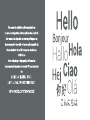 2
2
-
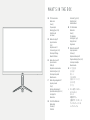 3
3
-
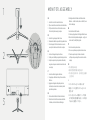 4
4
-
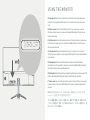 5
5
-
 6
6
-
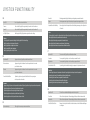 7
7
-
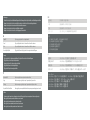 8
8
-
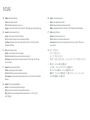 9
9
-
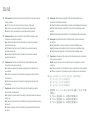 10
10
-
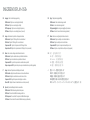 11
11
-
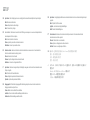 12
12
-
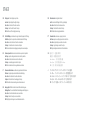 13
13
-
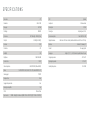 14
14
-
 15
15
-
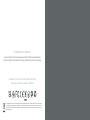 16
16
-
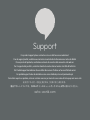 17
17
em outros idiomas
- español: Veho UW-29 Manual de usuario
- français: Veho UW-29 Manuel utilisateur
- italiano: Veho UW-29 Manuale utente
- dansk: Veho UW-29 Brugermanual